凡例にはマップでの編成順序が反映されます。 [表示マネージャ] で各項目を移動して、凡例での表示順序を変更することができます。画層を無効にして、凡例に表示されないようにすることもできます。
ビデオ チュートリアル
|
|
画像の矢印ボタンをクリックすると、凡例を編集する方法が表示されます。具体的な手順はビデオの下に記載されています。 |
注:
この演習では、前の演習で作成し修正した build_map1.dwg マップを使用します。
凡例の項目の順序を変更するには
- [表示マネージャ]メニュー領域で、[表示順序]をクリックします。
- 目的の項目を別の位置にドラッグします。
凡例の変更内容はまだ反映されません。
parcel 画層には複数のエントリがあります(作成した主題の各レベルに1つずつ)。凡例には[マップ ベース]画層も表示されていますが、この画層は凡例には属しません。
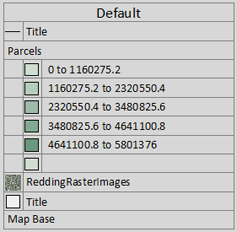
既定の凡例にはマップ ベース画層も表示されます。
- [表示マネージャ]で、[マップ ベース]画層のチェック ボックスをオフにします。
- [ツール]
 [凡例を更新]の順にクリックします。
[凡例を更新]の順にクリックします。 - 凡例内の項目を編集するには、編集するセルを選択し、次にテキストをダブルクリックします。凡例の外側をクリックして、結果を表示します。
- マップを保存します。
現在の状況
凡例を挿入した後、[マップ ベース]画層への参照を凡例から削除しました。凡例に新しい編成順序が反映されました。
このチュトリアルを続けるには、「レッスン 7: マップをパブリッシュする」へ進みます。